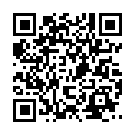iPhone商店トップ
すべての記事/iPhoneこんなことできるのかvol2〜こんなに簡単なことでバッテリーの節約に!?〜
iPhoneこんなことできるのかvol2〜こんなに簡単なことでバッテリーの節約に!?〜
2021年11月27日(土)11:07 AM
みなさまこんにちは!ここ最近急に寒くなってきましたが気がつけばあっという間に11月も後半ですね😱
1年がものすごく早い感じでしたがみなさまは今年一年いかがでしたか☺️
終わり良ければすべて良しという言葉もございますので、ぜひいい12月にしてください♫
前回のvol1では写真の送付に便利なAirDropやSiriについて記載させていただきましたが、
初心者向けiPhoneこんなことできるのか、、、vol1
今回は久しぶりにiPhoneの使い方や意外と知られざる知識を記載していきます!
🚗Here We Go💨
目次
長い文章から○○というワードを検索したい!
メモやラインで文字を入力する際のカーソルの動かし方
えっこんなに簡単なことでバッテリーの節約に!?充電長持ち方法
アプリが見つからない時の方法
これは便利なのか、、、?笑アラームの設定方法
まとめ
長い文章から○○というワードを検索したい!
Safariなどで長い文章や記事を読んでいるとスクロールするのって意外と面倒ですよね( ゚д゚)
さっきもこのワード出てきたけどどんなときだっけ!?
というときや
文章の中から○○って書いてある部分だけソートしたい!
という時に流し読みだとしても毎回スクロールしていくのはとてもしんどい作業かと思います😭
MacBookやパソコンではCommand+Fのショートカットキーでできる作業ですが、iPhoneだとわからない、、、
そんな時は「ページ検索」の機能を使ってササっと引っ張り出しちゃいましょう!
やり方は簡単です💡
Safari表示時に下にでてくる「共有ボタン」から「ページ検索」というボタンをタップし
その中に検索したいキーワード(サンプルは中古と入力しました)を入力するだけ!
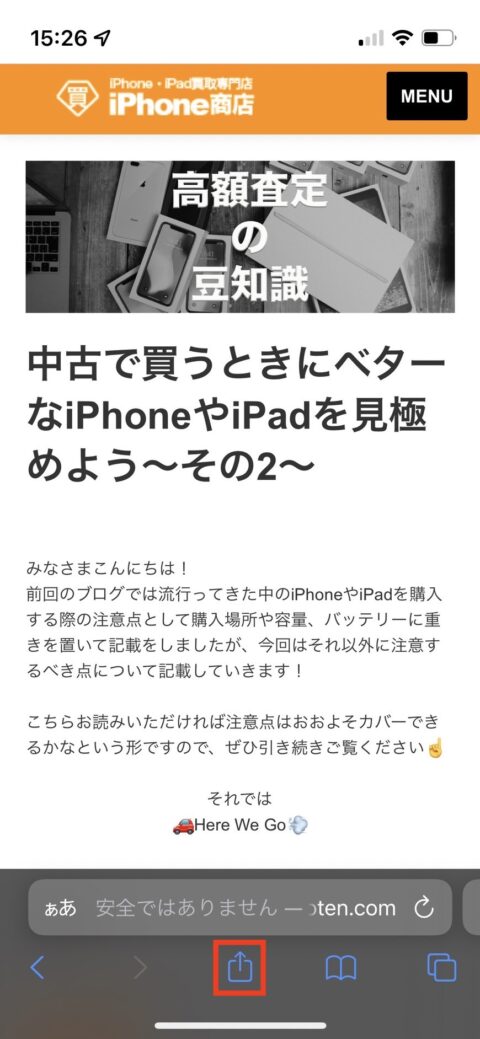
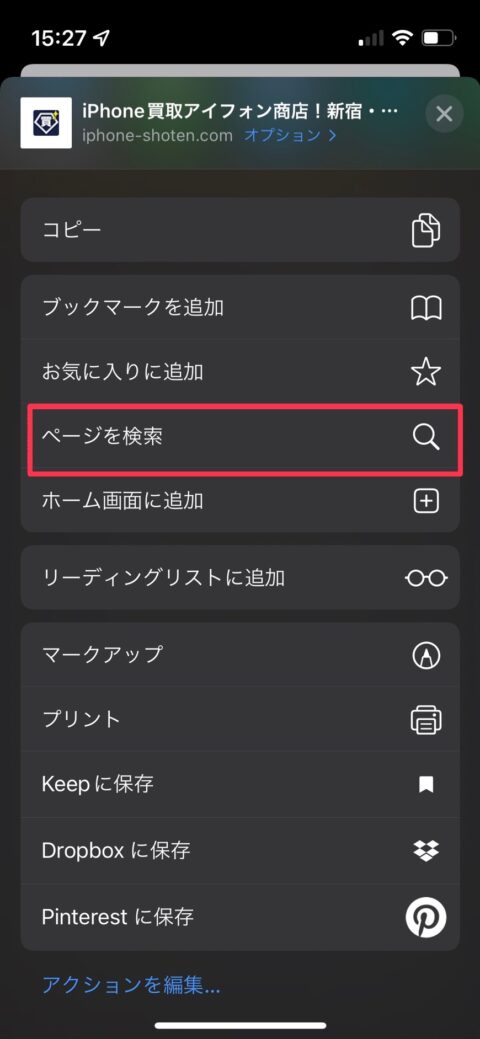
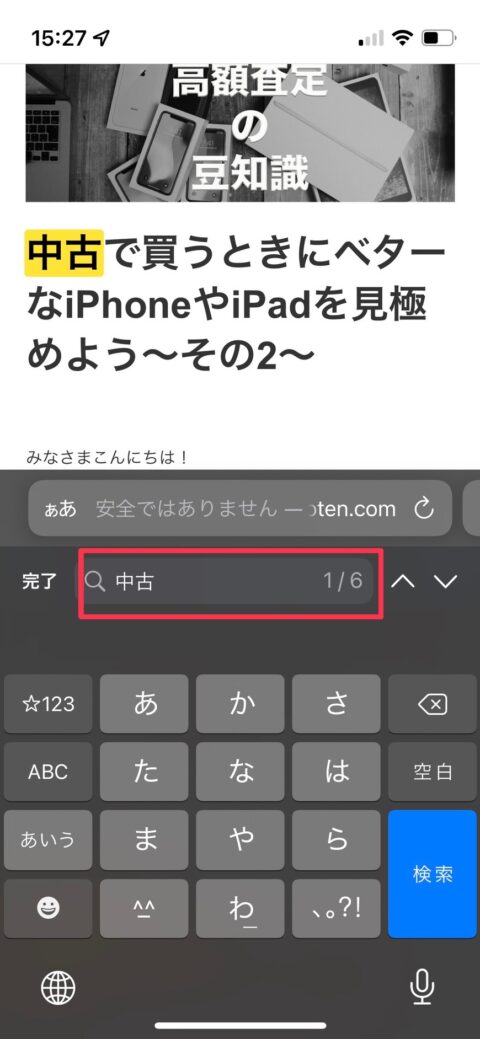
こちらでそのページにそのキーワードがいくつ含まれているのか、また上下のボタンをタップすると
すぐにそのキーワードに飛んでいってくれます✨
長文の中から素早くワードを辿っていく時に非常に便利ですね♫
またこちらにはもう一つ方法があります!
共有ボタンってなんだっけ?&どれだっけ?ページ内検索はどこ???
という方!もっと簡単な方法がございます☝️
開いているページのURL欄を一度タップし、そこにキーワードを入力するだけでも同じことができます💡
iOS15より前の方は上の場所、iOS15より後の方は下の欄ですね💡
こちらからキーワード(今回はバッテリー)を入力し、下の欄に同じようにページ内検索の欄が出てきます✌️
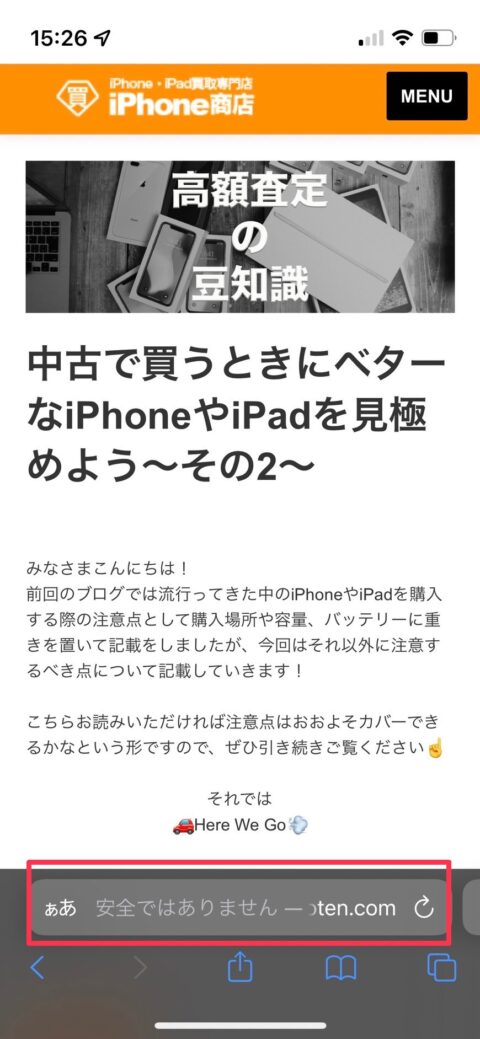
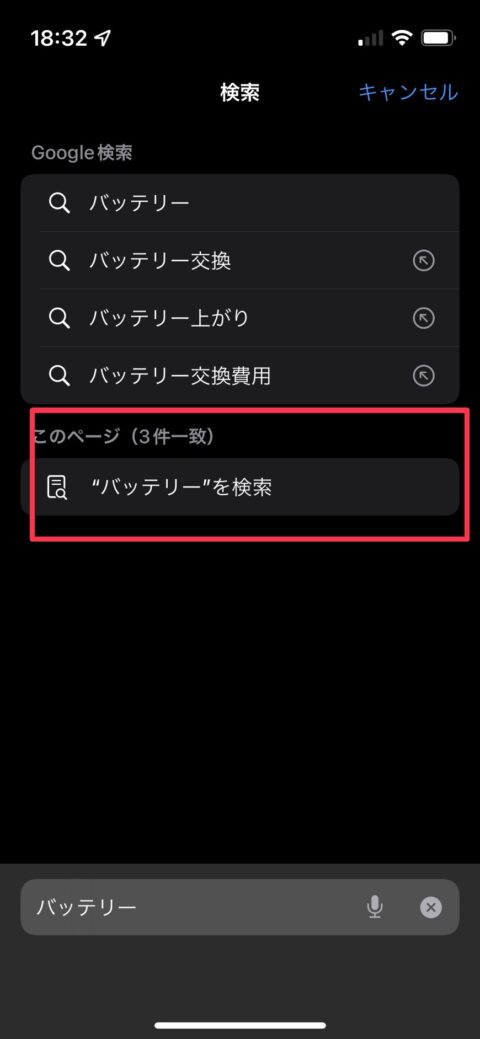
メモやラインで文字を入力する際のカーソルの動かし方
最近はiPhoneやiPadがかなり普及してきて、会社の書類や日報をiPhoneで書くという方も多いと思います。またそうでなくても日頃の連絡やメッセージなど通話以外の方法でよくラインやメモ、メッセージのアプリを使うと思います。
もうすでに知っている方も多いと思いますが、メッセージを書いていて少し飛んだところを書き直したいときや編集したい時にそこにカーソルをあわせるにはその部分をタップする形ですが、その時に少しずれてしまうこともよくありますよね、、、💦
そんなときにカーソル位置を詳細に合わせる方法が二つあります☝️
①つめは文字入力画面の「空白」のボタンを長押しして動かす方法
②つめはカーソル自体を長押しして動かす方法
です!
僕は②のほうをよく使いますが、仕事で長い文章を書いていたり、まとめていたりするときに
すごく便利でよく使っています✨
空白ボタンの長押しより少し詳細な場所を設定しやすいのもポイントです
一発でタップしてうまくいかない時はぜひ使ってみてくださいね♫
えっこんなに簡単なことでバッテリーの節約に!?充電長持ち方法
近年iPhoneやiPadはスマホ症候群というものも出てきてしまうくらい現代社会ではかかせないものですが、逆にずっと使い続けているとバッテリー切れというものもついてくる悩みですよね😭
また最近はスマホアプリにてゲームをやる方も多くなってきているので、そういう方にはバッテリーは非常に重要な問題かと思います!
色々と節約方法はありますが、今回はおそらく1番簡単で、またあまり知られていない方法を伝授いたします✨
それは、、、、、
こうやって置くだけ

です!!!
ほんとかよ!?!?、、とお思いのあなた!僕もそう思いました笑
ですがiPhoneには画面を下にして置いてあるかどうか検知する非常に優秀な機能が備わっており
ラインやSNSなど通知がきたときに画面を上にしていると光ったり、通知がきたことがすぐわかると思いますが、下に向けていると通知はなるが光らないというような仕様をはじめ、節電ができるようになっているようです( ゚д゚)使わない時に液晶が上ではなく、下になるように置いて置くだけで節電できますので
ぜひみなさま置く時の向きに注視ください😇
アプリが見つからない時の方法
みなさまも普段たくさんのアプリを使っていると思いますし、フォルダにアプリをまとめていらっしゃる方も多いかと思います。僕は久しぶりのアプリを使う時にあれ?あのアプリどこにあったっけ?と
よくなってしまうのですが、みなさまそんな経験ないでしょうか?
知識というほどたいそうなものではございませんが、アプリが見つからない時は
一つ一ついじになってみていくよりもホーム画面端っこの検索機能を使うのがオススメです♫
左端には検索窓にいれれば候補が出てくるだけでなく、右端のAppライブラリでは一覧がでてきます
※スクロールが右端のアルファベットのところからしかできずに使いづらいですが💦
アプリの名前を覚えている時に限って使えるものですが、検索窓にアプリの名前を入力すると
場所を選ばなくてもアプリがひらけます💡
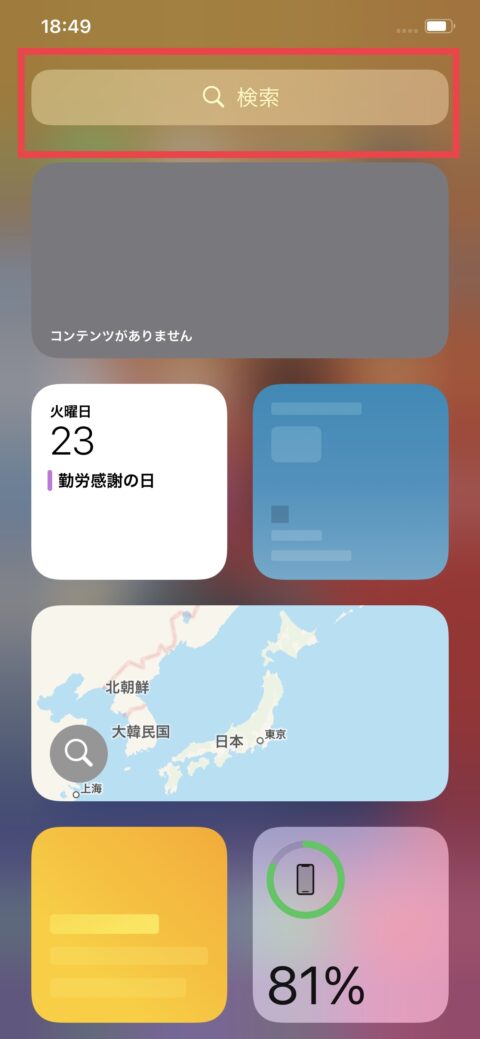
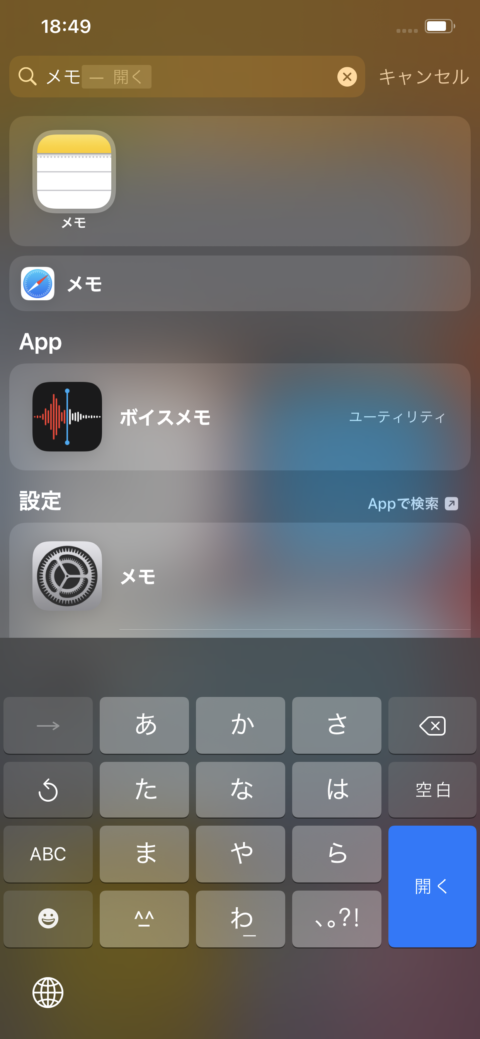
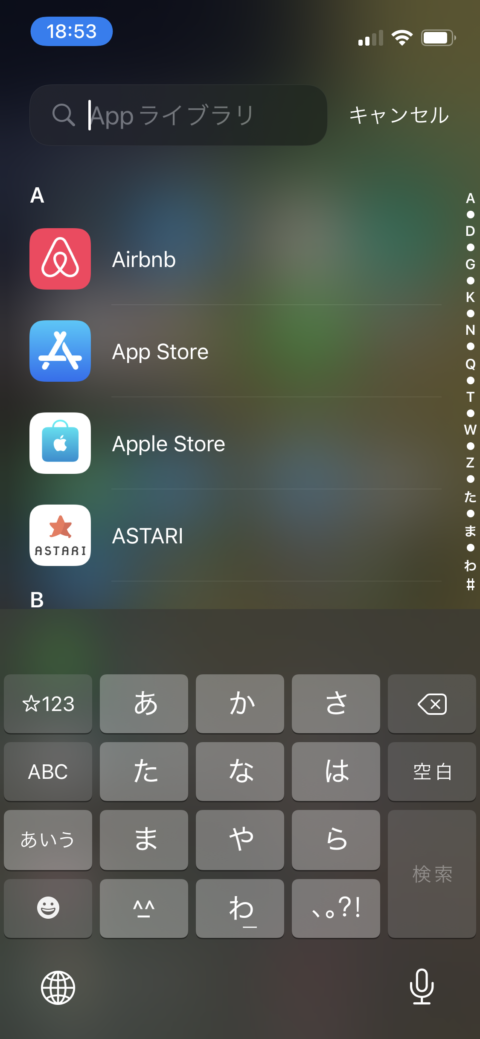
毎回ここでやるのも面倒と言えば面倒ですがどうしても思い出せない時は
使ってみてはいかがでしょうか☺️
これは便利なのか、、、?笑アラームの設定方法
みなさまアラームの設定の仕方が地味にいくつかあるのはお気づきでしたでしょうか🙈
基本的にこちらのカチカチというのが、一般的な形かと思いますが、現在のiOSではこの時に
数字の部分を押すと写真のように電卓方式で時間を入力することができます!
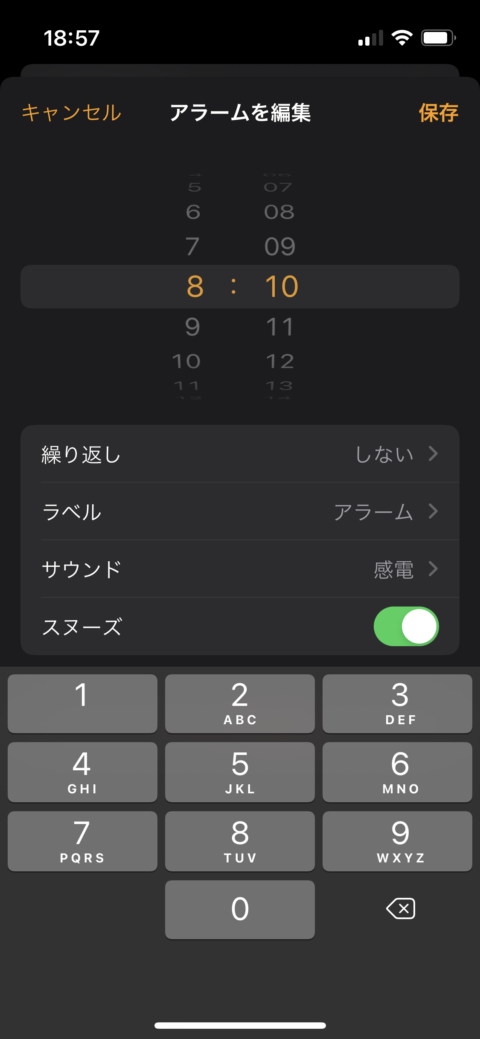
あまりどっちでもいいや、、、という形かと思いますが笑
いちいちカチカチするのがめんどくさいというくらい時間差がある時に
使ってみてはいかがでしょうか🙈笑
また以前は編集というボタンから時間を設定しなければいけませんでしたが、
現在は時間のところを一度タップするとアラーム時間の画面に遷移することができます💡
こちらもあわせてぜひ使ってみてくださいね♫
まとめ
いかがでしたでしょうか☺️
みなさま初めて知った!!!ということはありましたでしょうか?
バッテリーの部分は意外と簡単すぎて知らなかったという方もいらっしゃったかもしれませんが
なにか一つでもお役に立てたことがありましたら幸いです♫
年末年始は買取相場も動きやすいため大掃除等で前に使っていたiPhoneやiPadが出てきた((((;゚Д゚)))))))
なんて方はぜひお早めに査定にお出しくださいね✨
新規オープンの姉妹サイトもぜひご覧ください♫
スマホ・タブレット・MacBook高く売るならモバイル商店
« 中古のスマホを買う時に見るべきポイントは?専門店スタッフがお答えします!後編 | 年末年始の価格変動に気を付けろ!?損をしない売却のタイミングとは »
メニュー
iPhone商店ブログ
- すべての記事 (213)
- iPhone/iPad最新買取相場 (107)
- 買取査定額を上げる方法 (95)
- お得キャンペーン情報 (68)
- 買取実績&お客様の声 (54)
- 買取業界の用語集 (17)
- アップル製品の最新情報 (40)
- iPhone/iPadの裏技集 (76)
- iPhone商店の裏側 (46)
- 日々の出来事 (61)
- 地域情報 (24)
- その他 (21)
- MacBook買取 (1)